Een goede manier om sluit alle apparatuur in ons huis of kantoor aan Het is via de een thuisgroep aanmaken. Hieronder gaan we uitleggen waar het over gaat en vooral geven we aan hoe je het proces moet uitvoeren.

Wat is de thuisgroep
De Windows 10-thuisgroep is een fantastische connectiviteitsoplossing waarmee we al onze computers en apparaten op een echt snelle en gemakkelijke manier kunnen verbinden.
Velen van jullie zullen de slechte ervaringen hebben gehad die andere eerdere versies van het Microsoft-besturingssysteem met zich meebrachten, zoals Microsoft Windows XP; Hoe vaak we ook probeerden twee of meer computers met elkaar te verbinden, we kregen altijd te maken met de een of andere soort problemen, en als we dachten dat we alles al hadden opgelost, verscheen er aan de andere kant plotseling weer een fout.
Feit is dat dankzij de Windows 10 Home Group dit allemaal onderdeel van de geschiedenis is geworden, en in wezen zullen we de mogelijkheid hebben om toestemming te verlenen vanaf elke computer of elk apparaat, zodat we er voor iedereen toegang toe hebben (afhankelijk van die vergunningen , blijkbaar).
Dat wil zeggen, we gaan de computers met elkaar verbinden en beslissen wat we op elk ervan in de thuisgroep willen opnemen, zodat we bestanden kunnen uitvoeren of zelfs alle films op een harde schijf kunnen hebben die op een specifieke pc is aangesloten zonder dat we ze mee hoeven te sjouwen het elke keer dat we een van hen op een ander apparaat willen zien.
Stappen om een thuisgroep te maken met Windows 10
Om een thuisgroep voor Windows 10 te maken, gaan we naar het Configuratiescherm en kijken we naar het gedeelte 'Netwerk en internet', waar we op de link 'Kies een thuisgroep en opties voor delen' klikken.
We gaan ervan uit dat we nog geen thuisgroep hebben aangemaakt, dus we zullen een venster vinden dat er ongeveer zo uitziet:
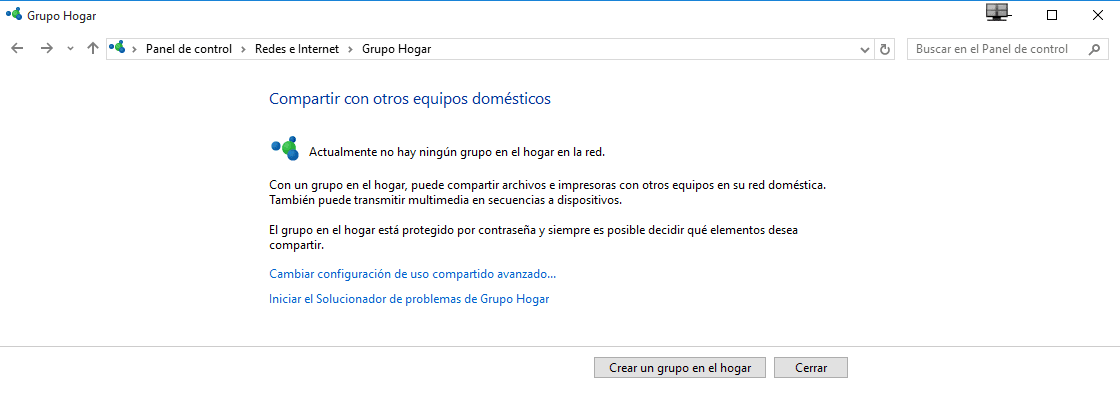
Wat we nu moeten doen, is op de knop klikken “Maak een thuisgroep' en er wordt een nieuw venster geopend waarin een eenvoudige handleiding begint waarmee we alle kenmerken kunnen configureren die verband houden met de thuisgroep die we willen maken.
We kunnen bijvoorbeeld kiezen welk type bestanden en apparaten we willen delen, en ook limieten aan machtigingen toewijzen of zelfs toestaan dat genoemde bestanden worden geopend of uitgevoerd, maar niet kunnen worden gewijzigd, of dat alle wijzigingen die passend worden geacht, kunnen worden aangebracht. zonder problemen, onafhankelijk van het apparaat dat we gebruiken.
Zodra we de wizard hebben voltooid om een nieuwe Windows 10-scheepsgebruiker aan te maken, is alles klaar en krijgen we een wachtwoord dat we op de rest van de computers moeten invoeren volgens dezelfde stappen die we op de huidige computer hebben uitgevoerd .
Binnen een paar minuten zult u zien dat het heel eenvoudig is om meerdere computers met Windows 10 aan te sluiten en de toegangsrechten te vergemakkelijken.
Student Industrieel Ingenieur en liefhebber van schrijven en technologie, heb ik een aantal jaren deelgenomen aan verschillende pagina's met als doel mezelf altijd op de hoogte te houden van de nieuwste trends en mijn steentje bij te dragen aan dit immense verspreidingsnetwerk dat we kennen als internet.




